
Mac पर GarageBand में पाठ चलाएँ
आप GarageBand के साथ शामिल गिटार या पियानो पाठ सीखकर अपना गिटार या कीबोर्ड बजाना सीख सकते हैं। आप स्वयं कलाकारों द्वारा सिखाये गए गीतों के साथ ही अतिरिक्त पाठ डाउनलोड कर सकते हैं। आप प्रोजेक्ट चयनक से पाठ चुन सकते हैं और खोल सकते हैं।
प्रत्येक पाठ में निम्नलिखित शामिल होता है :
एक सीखें अध्याय जहाँ शिक्षक ट्यूनिंग और तकनीकों सहित इस बारे में निर्देश देता है कि कोई गीत कैसे बजाना है।
एक चलाएँ अध्याय जिसमें आप निर्देशों के बगैर पूरा गीत बजा सकते हैं या व्यक्तिगत सेक्शन पर अभ्यास कर सकते हैं।
कुछ पाठों में एक अभ्यास करें अध्याय होता है जिसमें आप विशेष अभ्यासों, टुकड़ों और अन्य तकनीकों का अभ्यास कर सकते हैं।
कलाकार पाठ में एक स्टोरी अध्याय होता है जिसमें गीत या कलाकार के बारे में पृष्ठभूमि सूचना होती है।
कुछ पाठों में सबचैप्टर होते हैं जैसे पाठ के वैकल्पिक संस्करणों के साथ सामान्य और उन्नत।
बजाना सीखें पाठ को खोलें
Mac पर GarageBand में फ़ाइल > “नई” चुनें।
प्रोजेक्ट चयनक में बजाना सीखें पर क्लिक करें।
प्रोजेक्ट चयनक के शीर्ष में बटन होते हैं जिनका उपयोग आप गिटार पाठ, पियानो पाठ या कलाकार पाठ देखने के लिए कर सकते हैं। प्रोजेक्ट चयनक के मुख्य क्षेत्र में चयनित प्रकार के पाठ दिखाई देते हैं। पूर्वनिर्धारित रूप से, प्रोजेक्ट चयन गिटार पाठ को दिखाते हुए खुलता है।
उस प्रकार के पाठ के बटन पर क्लिक करें जिसे आप देखना चाहते हैं।
उपलब्ध पाठ प्रोजेक्ट चयनक के मुख्य क्षेत्र में दिखाई देते हैं। आपका प्रोजेक्ट चयनक नीचे दिखाए गए चयनक से अलग दिख सकता है जो आपके कंप्यूटर पर आपके द्वारा डाउनलोड किए गए पाठों पर आधारित होता है।
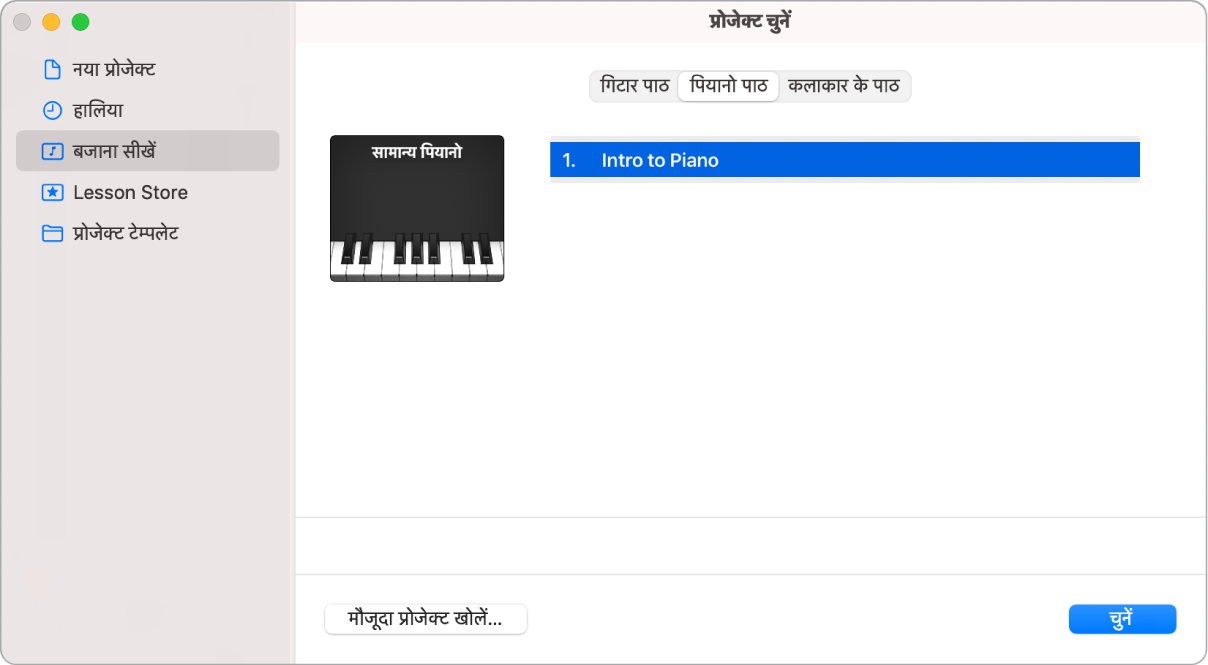
कोई पाठ चुनें, फिर चुनें पर क्लिक करें (या पाठ पर डबल-क्लिक करें)।
पाठ पूर्ण स्क्रीन दृश्य में खुलता है।
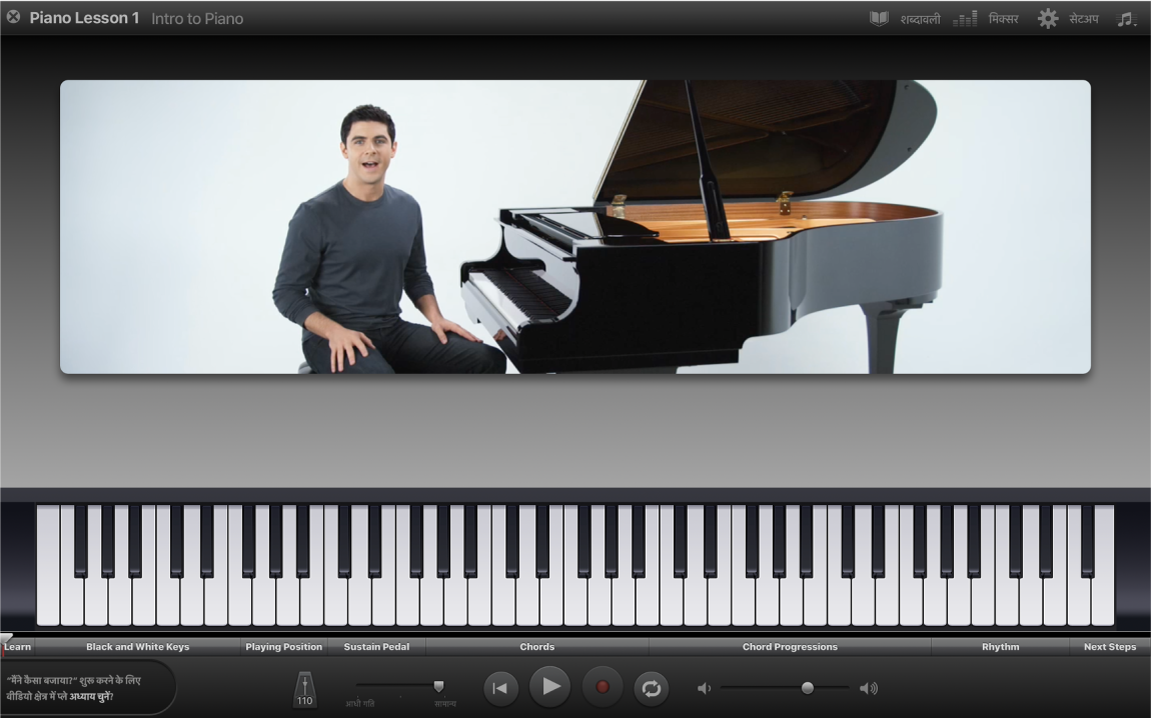
जब आप कोई पाठ खोलते हैं तो पाठ की विंडो के ऊपरी और निचले हिस्सों में वीडियो निर्देश और एनिमेटेड फ्रेटबोर्ड (गिटार पाठों के लिए) या कीबोर्ड (पियानो पाठों के लिए) दिखाई देती है। पाठ के प्ले होने के दौरान, विंडो के केंद्र में कॉर्ड, स्वर और अन्य स्वरलहरी दिखती हैं। विंडो के नीचे प्लेबैक, वॉल्यूम और अन्य नियंत्रणों सहित एक नियंत्रण बार होता है।
पाठ को प्ले करें
Mac पर GarageBand में नियंत्रण बार में “चलाएँ” बटन (दाईं ओर संकेत करने वाला त्रिभुज) पर क्लिक करें या स्पेस बार दबाएँ।
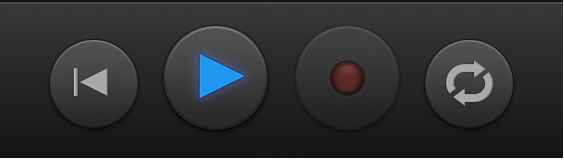
चलाने के लिए कोई अध्याय चुनें
आप वीडियो क्षेत्र के बायीं ओर से अध्याय या सबचैप्टर चुनते हैं। यदि अध्याय का शीर्षक नहीं दिखता है तो पॉइंटर को वीडियो के बायें सिरे के ऊपर ले जाएँ।

Mac पर GarageBand में निम्नलिखित में से कोई कार्य करें :
पाठ के प्राथमिक निर्देश देखने और सुनने के लिए सीखें पर क्लिक करें।
वीडियो के साथ गीत का अभ्यास करने के लिए “चलाएँ” पर क्लिक करें।
यदि पाठ में अभ्यास करें अध्याय शामिल है तो पाठ में शामिल की गई विशेष तकनीकों का अभ्यास करने के लिए अभ्यास करें पर क्लिक करें।
यदि पाठ में सबचैप्टर शामिल हैं जैसे सामान्य और उन्नत तो उस सबचैप्टर पर क्लिक करें जिसे आप देखना चाहते हैं।
कलाकार पाठ में, गीत या कलाकार के बारे में अधिक जानने के लिए कहानी पर क्लिक करें।
नियंत्रण बार में “चलाएँ” बटन पर क्लिक करें या स्पेस बार दबाएँ।
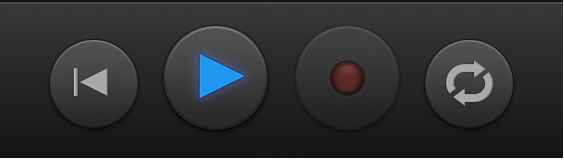
प्लेहेड को हिलाएँ
Mac पर GarageBand में निम्नलिखित में से कोई कार्य करें :
प्लेहेड को बाएँ या दाएँ ड्रैग करें।
प्लेहेड को उस बिंदु तक ले जाने के लिए नेविगेशन बार में बिंदु पर क्लिक करें।
यदि स्वरलहरी क्षेत्र दिख रहा है तो पिछले स्वर या कॉर्ड को ले जाने के लिए बायें तीर के निशान को दबाएँ। अगले स्वर या कॉर्ड पर जाने के लिए दायें तीर के निशान को दबाएँ।
पाठ का विशिष्ट सेक्शन चलाएँ
शामिल की जाने वाली सामग्री के आधार पर, प्रत्येक पाठ को सेक्शन में व्यवस्थित किया जाता है। नियंत्रण बार के ऊपर, यह सेक्शन विंडो के नीचे एक पंक्ति में दिखता है। आप चलाने के लिए कोई सेक्शन चुन सकते हैं, किसी सेक्शन का बार-बार अभ्यास कर सकते हैं जब तक कि आपको उसमें महारत हासिल नहीं हो जाती है।
Mac पर GarageBand में नियंत्रण बार के ऊपर नैविगेशन पंक्ति में सेक्शन पर क्लिक करें।

प्लेहेड सेक्शन के आरंभ की ओर जाता है।
यदि पाठ रुक जाता है तो इसे चलाना शुरू करने के लिए “चलाएँ” बटन पर क्लिक करें या स्पेस बार दबाएँ।
सेक्शन को दोहराएँ
Mac पर GarageBand में नियंत्रण बार में चक्र बटन (वक्र वाले दो तीर के निशान के साथ) पर क्लिक करें।

नियंत्रण बार के ऊपर नेविगेशन पंक्ति में, उस सेक्शन पर क्लिक करें जिसे आप दोहराना चाहते हैं। आप एकाधिक सेक्शन को एक क्रम में दोहराने के लिए शिफ़्ट क्लिक कर सकते हैं।
यदि स्वरलहरी क्षेत्र दिख रहा है तो आप एक बार को दोहराने के लिए स्वरलहरी क्षेत्र पर क्लिक कर सकते हैं या एकाधिक बार को दोहराने के लिए उन्हें शिफ़्ट क्लिक कर सकते हैं। आप बार का एक हिस्सा ढंकने के लिए चक्र क्षेत्र की लंबाई समायोजित कर सकते हैं।
“चलाएँ” बटन पर क्लिक करें या स्पेस बार दबाएँ।
निर्देश के बगैर चलाएँ
Mac पर GarageBand में पॉइंटर को वीडियो के बाएँ किनारे के ऊपर ले जाएँ, फिर “चलाएँ” पर क्लिक करें।
नियंत्रण बार में “चलाएँ” बटन पर क्लिक करें या स्पेस बार दबाएँ। आप पूरा पाठ चला सकते हैं या चलाने व दोहराने के लिए सेक्शन चुन सकते हैं।
कोई पाठ चुनें
Mac पर GarageBand में विंडो के ऊपरी-बाएँ कोने में धूसर वृत्त में छोटे “x” पर क्लिक करें या ऐस्केप कुंजी दबाएँ।
जब आप कोई पाठ चुनते हैं तो आप प्रोजेक्ट चयनक रिटर्न कर सकते हैं। GarageBand याद रखता है कि आपने पाठ कहाँ रोका था और अगली बार खोलने पर उसी जगह से पाठ शुरू करता है।
आप अपने तरीक़े से सीखने के लिए वीडियो, स्वरलहरी और वाद्य यंत्र के प्रकटन को अनुकूलित कर सकते हैं। आप पाठ की गति को धीमा कर सकते हैं, पाठ का मिश्रण बदल सकते हैं और GarageBand को इसे आपके लिए चलाकर दिखाने को कह सकते हैं।